建设银行企业网银电子商业汇票业务用户手册簿
企业网银电子汇票业务操作手册
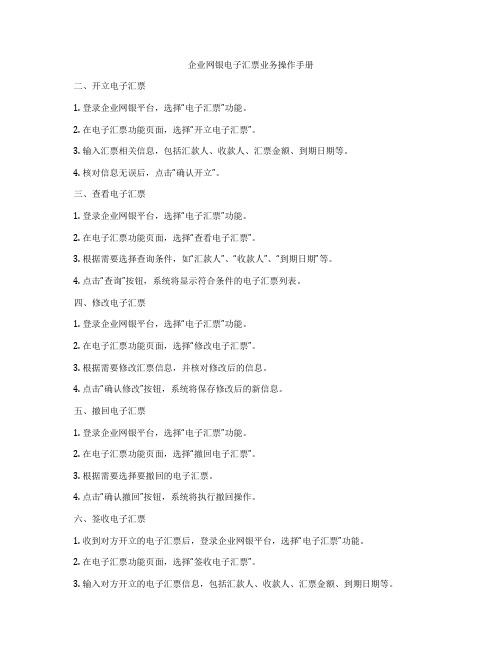
企业网银电子汇票业务操作手册二、开立电子汇票1. 登录企业网银平台,选择“电子汇票”功能。
2. 在电子汇票功能页面,选择“开立电子汇票”。
3. 输入汇票相关信息,包括汇款人、收款人、汇票金额、到期日期等。
4. 核对信息无误后,点击“确认开立”。
三、查看电子汇票1. 登录企业网银平台,选择“电子汇票”功能。
2. 在电子汇票功能页面,选择“查看电子汇票”。
3. 根据需要选择查询条件,如“汇款人”、“收款人”、“到期日期”等。
4. 点击“查询”按钮,系统将显示符合条件的电子汇票列表。
四、修改电子汇票1. 登录企业网银平台,选择“电子汇票”功能。
2. 在电子汇票功能页面,选择“修改电子汇票”。
3. 根据需要修改汇票信息,并核对修改后的信息。
4. 点击“确认修改”按钮,系统将保存修改后的新信息。
五、撤回电子汇票1. 登录企业网银平台,选择“电子汇票”功能。
2. 在电子汇票功能页面,选择“撤回电子汇票”。
3. 根据需要选择要撤回的电子汇票。
4. 点击“确认撤回”按钮,系统将执行撤回操作。
六、签收电子汇票1. 收到对方开立的电子汇票后,登录企业网银平台,选择“电子汇票”功能。
2. 在电子汇票功能页面,选择“签收电子汇票”。
3. 输入对方开立的电子汇票信息,包括汇款人、收款人、汇票金额、到期日期等。
4. 核对信息无误后,点击“确认签收”,系统将执行签收操作。
七、兑付电子汇票1. 到达电子汇票到期日后,登录企业网银平台,选择“电子汇票”功能。
2. 在电子汇票功能页面,选择“兑付电子汇票”。
3. 根据需要选择要兑付的电子汇票。
4. 点击“确认兑付”按钮,系统将执行兑付操作。
八、注意事项1. 在办理电子汇票业务前,确保企业账户内有足够的余额。
2. 汇票信息填写时要仔细核对,避免错误导致操作失败。
3. 汇票到期前需提醒对方进行签收操作,以确保按时兑付。
4. 如果出现汇票信息错误或其他疑问,及时联系银行客服人员进行处理。
跨境电商版企业网银操作手册-CCB

跨境电商版企业网银操作手册网络金融部二零一六年十二月目录一、登录 (4)二、主要功能 (6)1.外汇汇款 (6)1.1. 流程管理 (6)1.2. 外汇汇款申请 (16)1.3. 查询 (29)2.收汇处理 (38)2.1. 汇入信息查询 (38)2.2. 收汇性质维护 (40)2.3. 收汇划转申请 (43)2.4. 收汇划转申请查询 (48)2.5. 收汇划转流水查询 (50)3.汇率业务 (51)3.1. 即期汇率查询 (51)3.2. 真实性审核 (53)3.3. 即期结售汇 (63)4.国际贸易融资 (97)4.1. 业务申请 (99)4.2. 交易信息维护 (106)4.3. 融资邀约确认 (143)4.4. 贸易合同(发票)真实性确认 (145)4.5. 合同签订 (148)4.6. 支用申请 (149)4.7. 业务查询 (152)5.银关通 (155)5.1. 功能介绍 (155)5.2. 适用范围 (155)5.3. 适用对象 (155)5.4. 业务规则 (155)5.5. 客户操作流程 (155)6.银税通 (155)6.1. 功能介绍 (155)6.2. 适用范围 (155)6.3. 适用对象 (155)6.4. 业务规则 (155)6.5. 客户操作流程 (155)7.转账业务 (156)7.1. 功能介绍 (156)7.2. 适用范围 (156)7.3. 适用对象 (157)7.4. 业务规则 (157)7.5. 客户操作流程 (157)8.电子对账 (157)8.1. 功能介绍 (157)8.2. 适用范围 (157)8.3. 适用对象 (157)8.4. 业务规则 (157)8.5. 客户操作流程 (158)9.账户查询 (158)9.1. 功能介绍 (158)9.2. 适用范围 (158)9.3. 适用对象 (158)9.4. 业务规则 (158)9.5. 客户操作流程 (158)10.缴费业务 (159)10.1. 功能介绍 (159)10.2. 适用范围 (159)10.3. 适用对象 (159)10.4. 业务规则 (159)10.5. 客户操作流程 (159)11.服务管理 (159)11.1. 功能介绍 (160)11.2. 适用范围 (160)11.3. 适用对象 (160)11.4. 业务规则 (160)11.5. 客户操作流程 (160)一、登录首次登录,插入主管网银盾。
企业网银电票功能开通操作手册

企业网银电票功能激活操作手册
一、使用企业网银主管级操作员登陆
二、点击一级菜单中“票据业务”,如图:(注:由于是演示版截图原因,实际操作此菜单位置略有变化,请根据实际菜单位置操作。
)
三、二级菜单展现出“商业汇票”、“银行汇(本)票签发”两个选项,点击“商业汇票”,系统展现列菜单,再点击“签约管理”,如图:
四、系统反显出预设好的收票账户信息及电票功能收费信息,点击“确定”进入下一界面,如图:
五、系统反显详细信息,录入“手机号码”,如图:(注:此处手机号码是指在办理电票业务时,建行系统会向客户发起短信提醒,此处录入一个手机号即可,如有需要,可最多设置6个)
七、再录入主管级操作员交易密码,点击“确定”,如图:
八、系统返回签约成功。
(注:如有操作此步时报’暂时无法处理’,请先在柜面办理网银客户信息、账户信息修改后再做签约)
九、同样,主管级操作员再次点击一级菜单中“管理设置”,二级菜单为“票据流程设置”,如图:(注:由于是演示版截图原因,实际操作此菜单位置、名称略有变化,请根据实际菜单位置操作。
)
十、录入主管级操作员交易密码,点击“增加流程”,如图:
十一、选择“通用流程”,(注:如需按票据行为设置操作员,可操作个性化流程设置)
十二、点中任意制单员,点击“添加”,再点击“选定制单员”
十三、点中任意复核员,点击“添加”,再点击“选定一级复核员”
十四、点击右上角“结束订制”,完成业务开通。
电子商业汇票客户端网银操作流程
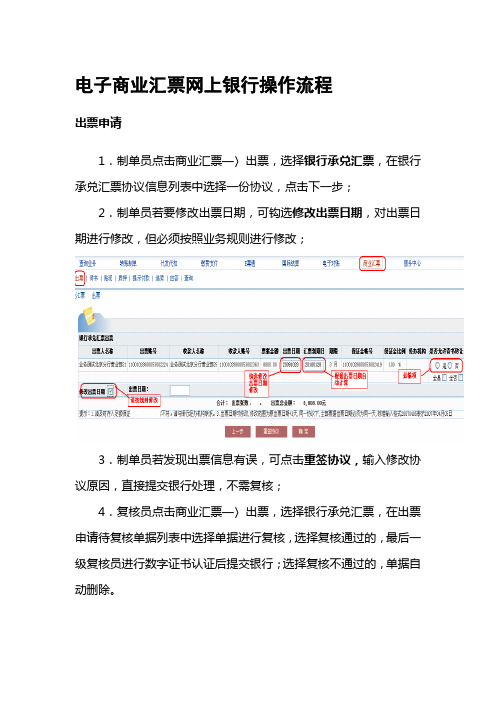
电子商业汇票网上银行操作流程出票申请1.制单员点击商业汇票—〉出票,选择银行承兑汇票,在银行承兑汇票协议信息列表中选择一份协议,点击下一步;2.制单员若要修改出票日期,可钩选修改出票日期,对出票日期进行修改,但必须按照业务规则进行修改;3.制单员若发现出票信息有误,可点击重签协议,输入修改协议原因,直接提交银行处理,不需复核;4.复核员点击商业汇票—〉出票,选择银行承兑汇票,在出票申请待复核单据列表中选择单据进行复核,选择复核通过的,最后一级复核员进行数字证书认证后提交银行;选择复核不通过的,单据自动删除。
出票申请撤销1.制单员点击商业汇票—〉出票,选择银行承兑汇票,点击出票撤销,系统返回出票申请登记成功的票据,选择要撤销出票申请的票据,点击下一步;2.制单员确认撤销信息,提交复核;3.复核员点击商业汇票—〉出票,选择银行承兑汇票—〉出票撤销,在待复核单据列表中选择单据进行复核。
选择复核通过的,最后一级复核员进行数字证书认证后提交银行;选择复核不通过的,单据自动删除。
交票\退票1.制单员点击商业汇票—〉出票,选择银行承兑汇票,点击交票\退票,系统返回客户已成功出票的票据,选择要交票或退票申请的票据,点击下一步;2.制单员确认票据信息,点击交票或退票按钮,提交复核;3.复核员点击商业汇票—〉出票,选择银行承兑汇票—〉交票\退票复核,在待复核单据列表中选择单据进行复核。
选择复核通过的,最后一级复核员进行数字证书认证后提交银行;选择复核不通过的,单据自动删除。
交票撤销1.制单员点击商业汇票—〉出票,选择银行承兑汇票,点击交票撤销,系统返回交票成功但收票人未应答的票据,选择要撤销交票申请的票据,点击下一步;2.制单员确认撤销信息,提交复核;3.复核员点击商业汇票—〉出票,选择银行承兑汇票—〉交票撤销,在待复核单据列表中选择单据进行复核。
选择复核通过的,最后一级复核员进行数字证书认证后提交银行;选择复核不通过的,单据自动删除。
农行企业网银商业汇票业务操作手册
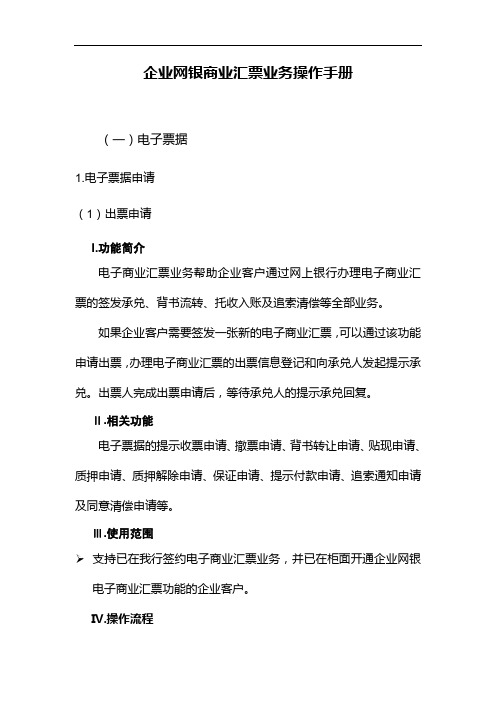
企业网银商业汇票业务操作手册(一)电子票据1.电子票据申请(1)出票申请I.功能简介电子商业汇票业务帮助企业客户通过网上银行办理电子商业汇票的签发承兑、背书流转、托收入账及追索清偿等全部业务。
如果企业客户需要签发一张新的电子商业汇票,可以通过该功能申请出票,办理电子商业汇票的出票信息登记和向承兑人发起提示承兑。
出票人完成出票申请后,等待承兑人的提示承兑回复。
Ⅱ.相关功能电子票据的提示收票申请、撤票申请、背书转让申请、贴现申请、质押申请、质押解除申请、保证申请、提示付款申请、追索通知申请及同意清偿申请等。
Ⅲ.使用范围➢支持已在我行签约电子商业汇票业务,并已在柜面开通企业网银电子商业汇票功能的企业客户。
Ⅳ.操作流程点击“票据业务”/“电子票据”/“电子票据申请”/“出票申请”,进入电子票据出票申请界面。
该界面显示客户已录入出票申请交易列表和被拒绝出票申请交易列表。
如图4.5.1所示。
图4.5.1①新建如果客户需要签发新的电子商业汇票,点击“新建”,显示界面如图4.5.2所示。
图4.5.2客户根据页面提示信息输入电子商业汇票的相关信息,包括电子票据信息、出票信息、出票人信息、承兑人信息及收款人信息等。
点击“提交”,系统显示录入交易成功,待复核。
②查看“详细”如果客户需要查看已录入出票申请交易的详细信息,点击“详细”,进入出票申请明细界面查看该笔交易的详细信息。
如图4.5.3所示。
图4.5.3客户查看到该笔出票申请交易的详细信息后,点击“修改”,可以修改该笔出票申请交易的详细信息。
显示界面如图4.5.4所示。
修改完毕,点击“提交”,系统显示录入交易成功,待复核。
图4.5.4③修改客户点击“修改”,可以直接修改已录入每笔出票申请交易的详细信息。
显示界面如图4.5.4所示。
修改完毕,点击“提交”,系统显示录入交易成功,待复核。
④重新提交已拒绝出票申请交易列表中的交易可以修改后重新提交。
客户可以先点击“详细”查看到每笔交易的详细信息后进行修改,也可以直接点击“修改”进行修改后重新提交。
建行E商贸通客户使用指南

建行“E商贸通”客户使用指南第一章什么是“E商贸通”第一节“E商贸通”的概念中国建设银行“企业级电子商务支付服务”系统(简称“E商贸通”)是建设银行利用电子支付渠道,为大型商贸电子交易市场及其所属中小企业会员客户,提供电子商务资金结算、资金清算和资金托管服务,以及贸易融资、信贷资金监管等综合性金融服务平台。
第二节“E商贸通”给客户带来的好处“E商贸通”是建设银行为B2B电子商务平台量身定制的综合性专业金融服务平台,以电子商务平台为核心服务对象,为核心企业上下游客户提供一系列综合服务,全面提升电子商务平台对上下游客户的金融服务能力。
1、与电子商务平台交易系统无缝对接,大幅提升会员资金结算效率建设银行与国内各大B2B电子商务平台软件服务提供商签署战略合作协议,成功将建设银行“E商贸通”金融服务平台与平台交易系统进行无缝对接,会员在交易时可实现资金的自由进出划转,实时高效,大幅提升您的资金结算效率,提高您的交易服务体验。
2、以银行信誉为保障,促进电子商务平台快速良性发展建设银行作为国内四大商业银行之一,将与电子商务平台签署“E商贸通”金融服务合作协议,为平台提供配套资金监管服务,以银行信誉为保证,在提升电子商务平台自身品牌形象及市场地位的同时,为平台会员提供了无形的保障,进一步促进平台会员的交易,助力平台的良性发展。
3、为现货平台提供全程交易资金监管服务,全面提升平台信用建设银行“E商贸通”产品在业内首创了企业级现货交易资金监管业务,探索并再造商业银行的电子商务资金管理服务模式,通过建立现货交易商户与会员资金阻断机制,对交易资金进行有效管理,确保会员交易资金的安全,更进一步提升了电子商务平台的信用度。
4、以“E商贸通”平台为基础,综合评价会员信用,提供全方位金融服务建设银行“E商贸通”金融服务平台在提供资金结算、托管服务的同时,也建立了一套会员评价体系,通过分析会员的交易行为,对会员的资信情况进行综合评价,并将借助建设银行在网络银行、网络信贷领域的优势,融合“E单通”、“E保通”等优质金融信贷产品,为电子商务平台会员提供一揽子金融服务。
电子商业票据网上银行操作手册
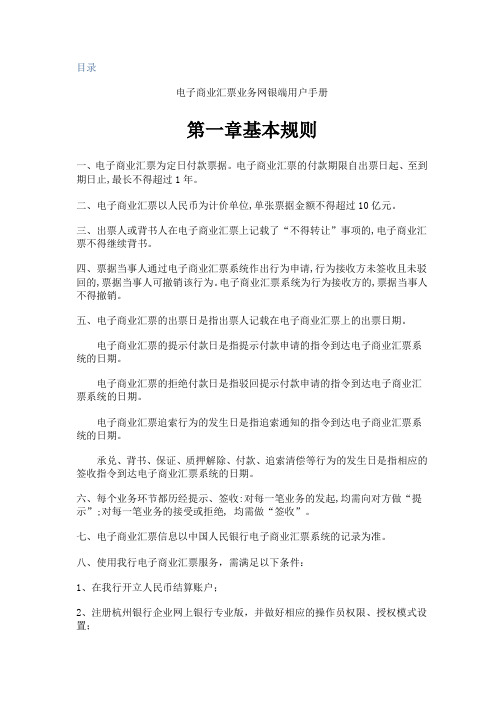
目录电子商业汇票业务网银端用户手册第一章基本规则一、电子商业汇票为定日付款票据。
电子商业汇票的付款期限自出票日起、至到期日止,最长不得超过1年。
二、电子商业汇票以人民币为计价单位,单张票据金额不得超过10亿元。
三、出票人或背书人在电子商业汇票上记载了“不得转让”事项的,电子商业汇票不得继续背书。
四、票据当事人通过电子商业汇票系统作出行为申请,行为接收方未签收且未驳回的,票据当事人可撤销该行为。
电子商业汇票系统为行为接收方的,票据当事人不得撤销。
五、电子商业汇票的出票日是指出票人记载在电子商业汇票上的出票日期。
电子商业汇票的提示付款日是指提示付款申请的指令到达电子商业汇票系统的日期。
电子商业汇票的拒绝付款日是指驳回提示付款申请的指令到达电子商业汇票系统的日期。
电子商业汇票追索行为的发生日是指追索通知的指令到达电子商业汇票系统的日期。
承兑、背书、保证、质押解除、付款、追索清偿等行为的发生日是指相应的签收指令到达电子商业汇票系统的日期。
六、每个业务环节都历经提示、签收:对每一笔业务的发起,均需向对方做“提示”;对每一笔业务的接受或拒绝, 均需做“签收”。
七、电子商业汇票信息以中国人民银行电子商业汇票系统的记录为准。
八、使用我行电子商业汇票服务,需满足以下条件:1、在我行开立人民币结算账户;2、注册杭州银行企业网上银行专业版,并做好相应的操作员权限、授权模式设置;3、在我行柜面签署《杭州银行电子商业汇票业务服务协议》。
第二章出票及承兑出票及承兑业务处理应遵守以下规则:1、出票人类别必须为企业;2、出票及承兑业务处理包括出票登记、出票人提示保证、出票人提示承兑、承兑人提示保证、出票人提示收票、撤票六个业务子流程。
成功的出票及承兑业务处理须包括出票登记、出票人提示承兑、出票人提示收票三个业务子流程。
其他的出票业务子流程由票据当事人根据需要选择使用;3、出票人在电子商业汇票交付收款人前,可办理撤票;4、出票人必须在票据逾期前将票据交付收款人;5、承兑必须在票据到期日之前完成;出票及承兑简要流程:1.出票登记-提示承兑-提示承兑授权;2.等待银行审核并办理手续;3.提示收票-提示收票授权。
建设银行善融商务企业商城用户操作手册电子券营销活动
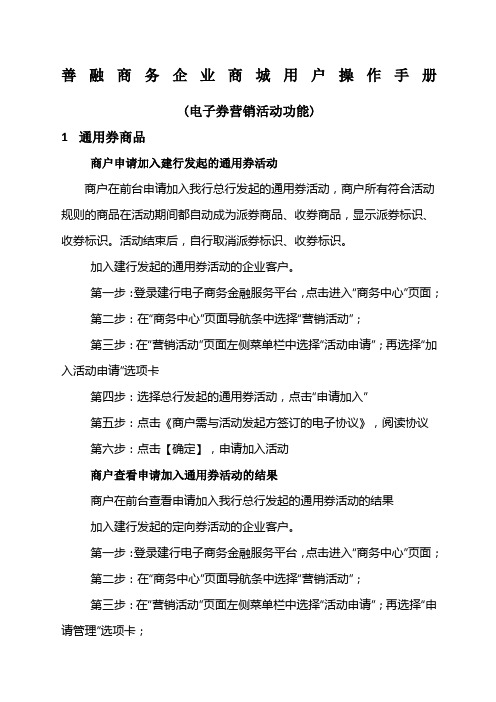
善融商务企业商城用户操作手册(电子券营销活动功能)1通用券商品商户申请加入建行发起的通用券活动商户在前台申请加入我行总行发起的通用券活动,商户所有符合活动规则的商品在活动期间都自动成为派券商品、收券商品,显示派券标识、收券标识。
活动结束后,自行取消派券标识、收券标识。
加入建行发起的通用券活动的企业客户。
第一步:登录建行电子商务金融服务平台,点击进入“商务中心”页面;第二步:在“商务中心”页面导航条中选择“营销活动”;第三步:在“营销活动”页面左侧菜单栏中选择“活动申请”;再选择“加入活动申请”选项卡第四步:选择总行发起的通用券活动,点击“申请加入”第五步:点击《商户需与活动发起方签订的电子协议》,阅读协议第六步:点击【确定】,申请加入活动商户查看申请加入通用券活动的结果商户在前台查看申请加入我行总行发起的通用券活动的结果加入建行发起的定向券活动的企业客户。
第一步:登录建行电子商务金融服务平台,点击进入“商务中心”页面;第二步:在“商务中心”页面导航条中选择“营销活动”;第三步:在“营销活动”页面左侧菜单栏中选择“活动申请”;再选择“申请管理”选项卡;第四步:在“申请管理”页面查看申请加入通用券活动的状态,点击“查看详情”可查看活动详情、返券规则。
1.3 发布收取通用券商品(卖家)商户发布功能概述客户通过我行善融商城网站发布或取消收取通用券消费商品,商家自行设置的收券商品长期有效,不受活动时间控制,同时支持自行取消。
适用对象发布通用券消费商品的企业客户。
操作流程商户发布收取通用券商品(新商品)第一步:登录建行电子商务金融服务平台,点击进入“商务中心”页面;第二步:在“商务中心”页面导航条中选择“供应商服务”;第三步:在“供应商服务”页面左侧菜单栏中选择“发布供应信息”;第四步:在发布供应信息页面选择一级、二级、三级商品类目,点击【确定,进入第2步】;第五步:1、若首次发布收券商品,则填写发布供应信息,阅读并同意《建行B2B商城体验券使用服务合作协议》,将商品设置成为支持电子券消费商品。
中国建设银行企业网上银行

中国建设银行企业网上银行新增优化功能用户操作手册电子银行部二00九年十一月目录1. 债券业务 31.1. 业务简介 31.2. 开通关闭 31.2.1. 功能介绍 31.2.2. 适用范围 31.2.3. 业务规则 41.2.4. 客户操作流程 5 1.3. 流程设置 71.3.1. 功能介绍 71.3.2. 适用范围 71.3.3. 业务规则 71.3.4. 客户操作流程 8 1.4. 证券管理 81.4.1. 功能介绍 81.4.2. 适用范围 91.4.3. 业务规则 91.4.4. 客户操作流程 10 1.5. 债券查询 141.5.1. 功能介绍 141.5.2. 适用范围 141.5.3. 业务规则 141.5.4. 客户操作流程 15 1.6. 债券交易 191.6.1. 功能介绍 191.6.2. 适用范围 191.6.3. 业务规则 191.6.4. 客户操作流程 202. 一点接入明细查询 24 2.1. 业务简介 242.2. 适用范围 242.3. 适用对象 242.4. 客户操作流程 25 2.4.1. 明细查询 252.4.2. 特色查询 273. 余额查询优化 293.1. 功能介绍 293.2. 适用范围 293.3. 适用对象 294. 转账 294.1. 批量付款优化 29 4.1.1. 功能介绍 294.1.2. 适用范围 294.1.3. 业务规则 304.1.4. 客户操作流程 304.2. 批量复核、审批显示凭证号信息 31 4.2.1. 功能介绍 314.2.2. 适用范围 314.2.3. 业务规则 314.2.4. 客户操作流程 314.3. 收款账号输入格式优化 324.3.1. 功能介绍 324.4. 转账流程设置增加签约时间排序 32 4.4.1. 功能介绍 324.4.2. 适用范围 334.4.3. 业务规则 334.5. 转账流程设置中增加账户模糊查询 33 4.5.1. 功能介绍 334.5.2. 适用范围 334.5.3. 业务规则 334.5.4. 客户操作流程 344.6. 转账流程设置新增“修改”功能 344.6.1. 功能介绍 344.6.2. 适用范围 344.6.3. 业务规则 344.6.4. 客户操作流程 345. 电子对账 365.1. 页面提示信息链接优化 365.1.1. 功能介绍 365.1.2. 适用范围 365.1.3. 业务规则 365.1.4. 客户操作流程 361. 债券业务1.1. 业务简介债券业务在柜面等渠道办理模式已经趋于成熟阶段,为了进一步提高客户体验,让客户享受随时随地办理债券业务的便捷性,本次新增企业网上银行电子渠道债券业务功能。
3.新一代企业网上银行操作手册(20130114)
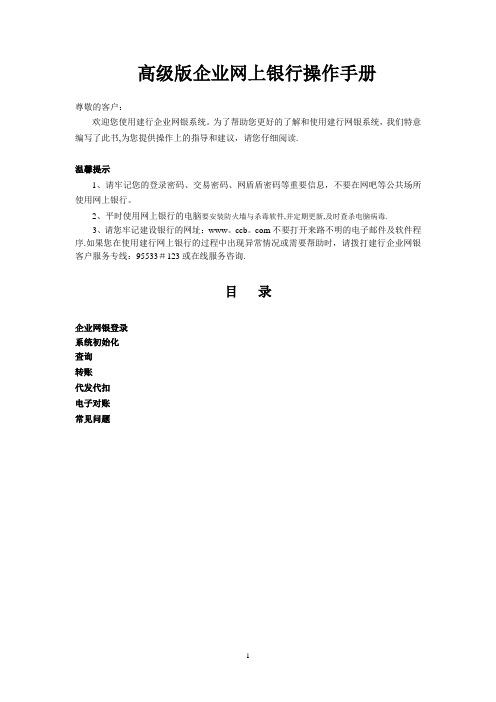
高级版企业网上银行操作手册尊敬的客户:欢迎您使用建行企业网银系统。
为了帮助您更好的了解和使用建行网银系统,我们特意编写了此书,为您提供操作上的指导和建议,请您仔细阅读.温馨提示1、请牢记您的登录密码、交易密码、网盾盾密码等重要信息,不要在网吧等公共场所使用网上银行。
2、平时使用网上银行的电脑要安装防火墙与杀毒软件,并定期更新,及时查杀电脑病毒.3、请您牢记建设银行的网址:www。
ccb。
com不要打开来路不明的电子邮件及软件程序.如果您在使用建行网上银行的过程中出现异常情况或需要帮助时,请拨打建行企业网银客户服务专线:95533#123或在线服务咨询.目录企业网银登录系统初始化查询转账代发代扣电子对账常见问题■企业网银登陆一、首次登陆前的准备工作【1】安装:【企业客户E路护航】网银安全组件。
第一步:请您登录建行官网【www。
ccb。
com】,选【公司机构客户】,点击【下载中心】.(如下图)第二步:请您下载【企业客户E路护航】网银安全组件,保存至电脑并安装.(如下图)【2】设置网银盾初始口令及安装证书。
第一步:设置网银盾口令。
请您插入网银盾,系统将自动弹出网银盾密码设置框,请设置密码并牢记。
(如下图)第二步:安装证书.系统将自动提示安装证书,请您点击【是】.(如下图)二、登陆第一步:请您登录建行官网【www。
】,选【公司机构客户】,点击【企业网上银行登录】.(其他方式:在IE浏览器地址栏输入:https://b。
com直接登录。
)(如下图)第二步:请您选择【企业网银证书】并输入【网银盾口令】。
(如下图)第三步:请您输入登录密码.进入下图后,系统界面将自动反写企业网银的【客户识别号】、【操作员代码】,请输入登录密码,点击【登录】。
(如下图)第四步:进入欢迎页面后,请您点击【进入操作页面】.(如下图)■系统初始化新签约客户系统初始化分为三步:新增系统操作员、分配操作员账户权限、设置业务流程。
第一步:新增操作员.请您先用主管网银盾登陆(系统默认主管操作员为999999,初始密码:详询开户行),选【全部功能】,选【服务管理】,选【操作员管理】,选【操作员维护】,点击【新增】录入操作员信息。
建设银行企业网上银行客户操作指南.

企业网上银行客户操作指南电子银行部二0一四年四月目录1. 企业客户E 路护航下载及安装 . (3)1.1. 功能介绍 (3)1.2. 客户操作流程 (3)2. 登录 (3)2.1. 功能简介 (3)2.2. 客户操作流程 (3)3. 流程管理 (5)3.1. 自定义流程 (5)3.2. 单一授权流程 (13)4. 账户查询 (13)4.1. 账户信息查询 (13)4.2. 电子对账 (23)4.3. 周期支付额度 (48)4.4. 电子回单查询 (73)4.5. 财资账户 (74)5. 转账业务 (76)5.1. 转账制单 (76)5.2. 转账复核 (93)5.3. 转账审批 (99)5.4. 单据维护 (103)5.5. 流水查询 (107)5.6. 常用账户管理 (112)1. 企业客户E 路护航下载及安装1.1. 功能介绍客户申请开通高级版及简版企业网银后,到建行互联网站下载E 路护航安全组件,下载安装成功后可正常登录使用。
企业客户E 路护航安全组件可支持一代网银盾、二代网银盾及文件证书用户。
1.2. 客户操作流程1. 登录建行互联网站->公司机构客户页面,企业网上银行登录区,点击“下载中心”按钮。
2. 在“下载中心”页,选择“企业客户E 路护航网银安全组件”,点击“下载”,将安全组件下载至电脑。
3. 双击下载至本地电脑的安全组件图标,进入安装界面。
4. 安装界面提示客户安全组件安装成功,点击“完成”后即可使用安全组件的相关功能。
5. 安装完成后,在桌面出现“中国建设银行E 路护航®网银安全检测工具”的快捷图标。
如图:6. 插入网银盾,电脑屏幕弹出修改默认口令的提示,客户输入口令,并点击“确定”按钮。
如图:7. 网银将弹出对话框,提示客户:您将要设置网银盾口令,点击网银盾的“确认”按键将进行网银盾口令的设置;点击“取消”将撤销此次操作。
;对话框同时显示二代网银盾图示,“确认”按钮闪烁,如图:8. 点击网银盾上的“确认”按键,网银盾口令完成设置。
农行企业网银商业汇票业务操作手册
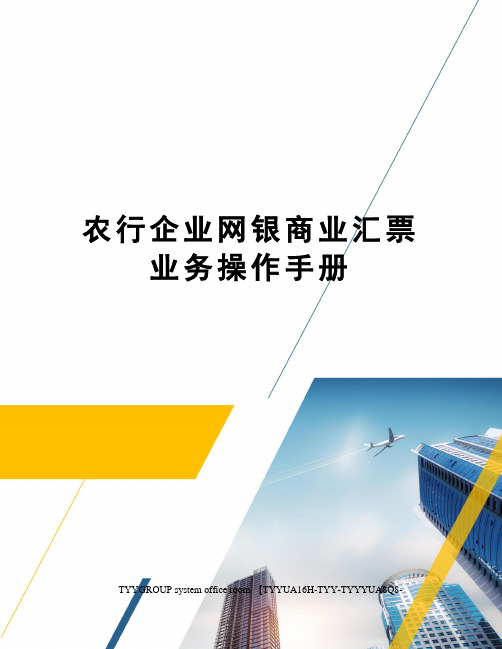
农行企业网银商业汇票业务操作手册TYYGROUP system office room 【TYYUA16H-TYY-TYYYUA8Q8-企业网银商业汇票业务操作手册(一)电子票据1.电子票据申请(1)出票申请I.功能简介电子商业汇票业务帮助企业客户通过网上银行办理电子商业汇票的签发承兑、背书流转、托收入账及追索清偿等全部业务。
如果企业客户需要签发一张新的电子商业汇票,可以通过该功能申请出票,办理电子商业汇票的出票信息登记和向承兑人发起提示承兑。
出票人完成出票申请后,等待承兑人的提示承兑回复。
Ⅱ.相关功能电子票据的提示收票申请、撤票申请、背书转让申请、贴现申请、质押申请、质押解除申请、保证申请、提示付款申请、追索通知申请及同意清偿申请等。
Ⅲ.使用范围支持已在我行签约电子商业汇票业务,并已在柜面开通企业网银电子商业汇票功能的企业客户。
Ⅳ.操作流程点击“票据业务”/“电子票据”/“电子票据申请”/“出票申请”图①新建如果客户需要签发新的电子商业汇票,点击“新建”图客户根据页面提示信息输入电子商业汇票的相关信息,包括电子票据信息、出票信息、出票人信息、承兑人信息及收款人信息等。
点击“提交”,系统显示录入交易成功,待复核。
②查看“详细”如果客户需要查看已录入出票申请交易的详细信息,点击“详细”图客户查看到该笔出票申请交易的详细信息后,点击“修改”“提交”,系统显示录入交易成功,待复核。
图③修改客户点击“修改”“提交”,系统显示录入交易成功,待复核。
④重新提交已拒绝出票申请交易列表中的交易可以修改后重新提交。
客户可以先点击“详细”查看到每笔交易的详细信息后进行修改,也可以直接点击“修改”进行修改后重新提交。
Ⅴ.注意事项客户进行“出票申请”交易,同时完成出票信息登记和提示承兑申请。
成功的出票业务必须包括出票信息登记流程、出票人提示承兑流程和出票人提示收票流程。
客户通过网上银行发起的电子银行承兑汇票出票申请交易,必须强制落地审批。
中国建设银行简版企业网银操作手册
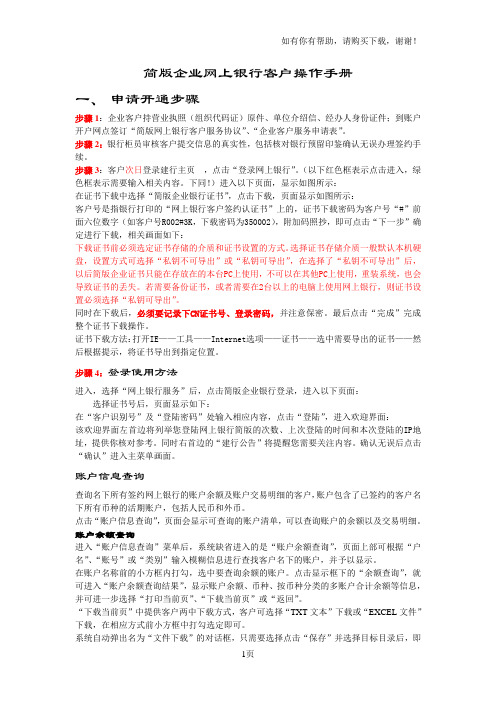
简版企业网上银行客户操作手册一、申请开通步骤步骤1:企业客户持营业执照(组织代码证)原件、单位介绍信、经办人身份证件;到账户开户网点签订“简版网上银行客户服务协议”、“企业客户服务申请表”。
步骤2:银行柜员审核客户提交信息的真实性,包括核对银行预留印鉴确认无误办理签约手续。
步骤3:客户次日登录建行主页,点击“登录网上银行”。
(以下红色框表示点击进入,绿色框表示需要输入相关内容。
下同!)进入以下页面,显示如图所示:在证书下载中选择“简版企业银行证书”,点击下载,页面显示如图所示:客户号是指银行打印的“网上银行客户签约认证书”上的,证书下载密码为客户号“#”前面六位数字(如客户号R002#3K,下载密码为350002),附加码照抄,即可点击“下一步”确定进行下载,相关画面如下:下载证书前必须选定证书存储的介质和证书设置的方式。
选择证书存储介质一般默认本机硬盘,设置方式可选择“私钥不可导出”或“私钥可导出”,在选择了“私钥不可导出”后,以后简版企业证书只能在存放在的本台PC上使用,不可以在其他PC上使用,重装系统,也会导致证书的丢失。
若需要备份证书,或者需要在2台以上的电脑上使用网上银行,则证书设置必须选择“私钥可导出”。
同时在下载后,必须要记录下CN证书号、登录密码,并注意保密。
最后点击“完成”完成整个证书下载操作。
证书下载方法:打开IE——工具——Internet选项——证书——选中需要导出的证书——然后根据提示,将证书导出到指定位置。
步骤4:登录使用方法进入,选择“网上银行服务”后,点击简版企业银行登录,进入以下页面:选择证书号后,页面显示如下:在“客户识别号”及“登陆密码”处输入相应内容,点击“登陆”,进入欢迎界面:该欢迎界面左首边将列举您登陆网上银行简版的次数、上次登陆的时间和本次登陆的IP地址,提供你核对参考。
同时右首边的“建行公告”将提醒您需要关注内容。
确认无误后点击“确认”进入主菜单画面。
中国建设银行企业网上银行高级版客户 快速入门手册
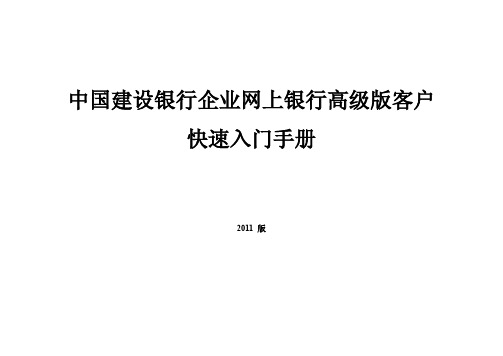
中国建设银行企业网上银行高级版客户快速入门手册2011 版目录第一部分初始设置 (3)一、安装网银盾驱动 (3)二、登录企业网上银行 (4)三、分配操作员及权限 (5)四、设置转账流程 (6)五、设置代发业务(需申请开通) (7)第二部分常用流程举例 (8)一、双人操作模式 (8)第三部分操作应用 (11)一、操作员登录 (11)二、账户查询 (11)三、企业到企业转账 (12)四、企业到个人转账(代发/报销) (13)五、理财产品的购买(自助开通) (15)六、电子对账轻松完成 (18)七、年费缴交方式 (20)八、添加MSN在线支持 (21)第四部分常见问题解答 (22)第一部分初始设置一、安装网银盾驱动首先,您必须安装签名通控件,通过访问建行门户网站,点击页面上方“公司机构客户”,点击左侧『下载中心』,选择“企业客户签名通高级版”,下载保存,然后运行安装。
其次,安装网银盾管理工具,可将网银盾直接插在电脑USB接口上,电脑系统会自动读取网银盾内管理工具,如果电脑未自动运行,可打开“我的电脑”,运行“”,安装成功后在电脑右下角会出现“”,表示您可以登录企业网上银行了。
说明:如果网银盾无法正常启动运行,可通过建行网站“下载中心”选择“华大网银盾”的“管理工具”运行安装。
网银盾图例:建行华大智宝如果您使用windows7操作系统,请通过“下载中心”下载并安装E路护航网银安全组件二、登录企业网上银行1. 将主管网银盾插入电脑USB 接口(在“电子银行企业服务客户申请表”上可查询主管网银盾编号),首次使用网银盾,请设置网银盾密码。
预制证书的网银盾口令由客户第一次使用时自行设定。
2. 访问建行门户网站 ,点击页面上方“公司机构客户”,点击“企业网上银行登录”,选择“企业网银高级版登录”。
在登录页面中输入主管操作员登录密码,登录网上银行。
小提示:主管操作员首次登录后,可以通过“服务中心”修改默认登录密码和交易密码。
银行网上银行电子商业汇票业务操作规程模版
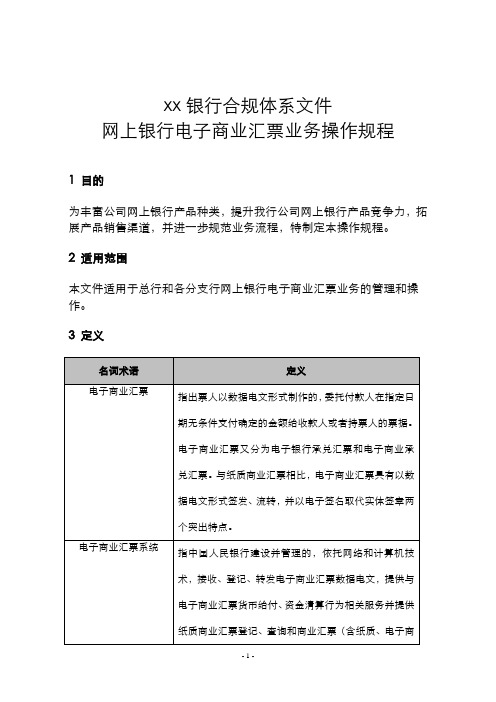
xx银行合规体系文件网上银行电子商业汇票业务操作规程1 目的为丰富公司网上银行产品种类,提升我行公司网上银行产品竞争力,拓展产品销售渠道,并进一步规范业务流程,特制定本操作规程。
2 适用范围本文件适用于总行和各分支行网上银行电子商业汇票业务的管理和操作。
3 定义4 职责分工5 基本要求5.1 电子商业汇票分类电子商业汇票业务分为两大类:电子银行承兑汇票和电子商业承兑汇票。
5.2 电子商业汇票功能⑴电子银行承兑汇票业务功能包括:票据接收、银行承兑汇票开票额度申请、出票与承兑、提示收款人收票、票据贴现申请/撤销、票据背书转让、票据到期托收及票据未用退回等。
⑵电子商业承兑汇票业务功能包括:票据接收、提示出票申请、提示承兑、提示收款人收票/撤销、未用退回、背书转让申请/撤销、贴现申请/撤销、提示付款申请/撤销、出票人提示保证、承兑人申请保证。
5.3电子商业汇票的付款期限参照中国人民银行的有关规定执行。
电子商业汇票网上银行业务系统开放时间由总行公司银行部负责对外发布。
5.4客户准入客户申请办理电子商业汇票业务需满足以下条件:⑴在我行开立人民币单位结算账户,资信状况良好;⑵已申请开通我行网上银行标准版(双人)或专业版;⑶满足我行受理相关票据业务的其它条件。
5.5客户申请5.5.1客户申请电子商业汇票业务,需持下列申请材料至开户网点办理:⑴客户提交电子商业汇票业务功能开通/修改/取消申请表及电子商业汇票业务服务协议,标准版网上银行客户也可提交单位客户业务申请书;⑵提供单位相关证明文件及经办人、操作员证件,具体参照企业网上银行客户签约、变更与注销流程执行;⑶本规程未尽事宜参照《xx银行企业网上银行业务管理办法》执行。
5.5.2网点柜员扫描业务资料将影像传至分行(xx地区)作业中心。
分行(xx地区)作业中心根据业务影像资料进行资料完整性与合规性审查,审查通过后,双人在内管系统中进行操作。
⑴在“业务管理”中,开通“电子票据”业务;⑵根据申请表内容,在“账户管理”中进行相应设置:标准版客户的签约账户由系统默认为已开通对外转账权限的人民币结算账户;专业版客户根据申请表内容进行设置;⑶根据申请表内容,在“用户管理”中进行相应设置:标准版客户增加经办和复核人员的电子票据操作权限;专业版客户根据申请表内容进行设置。
建行企业网银操作流程
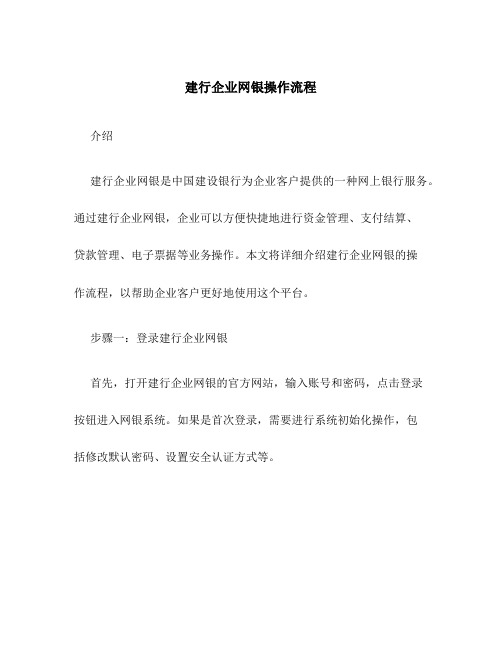
建行企业网银操作流程介绍建行企业网银是中国建设银行为企业客户提供的一种网上银行服务。
通过建行企业网银,企业可以方便快捷地进行资金管理、支付结算、贷款管理、电子票据等业务操作。
本文将详细介绍建行企业网银的操作流程,以帮助企业客户更好地使用这个平台。
步骤一:登录建行企业网银首先,打开建行企业网银的官方网站,输入账号和密码,点击登录按钮进入网银系统。
如果是首次登录,需要进行系统初始化操作,包括修改默认密码、设置安全认证方式等。
步骤二:选择业务功能成功登录后,进入网银系统的主界面。
主界面上列出了各种业务功能的图标或链接,企业可以根据需要选择相应的功能,比如账户查询、转账汇款、电子票据等。
步骤三:账户查询账户查询是企业在网银平台上进行资金管理的常用功能。
在账户查询功能中,企业可以查看各种类型的账户余额和明细,包括活期存款、定期存款、贷款账户等。
通过账户查询功能,企业可以实时监控自己的资金状况,做出合理的财务决策。
步骤四:转账汇款转账汇款是建行企业网银提供的另一个重要功能。
通过该功能,企业可以实现对内、对外支付的操作。
在转账汇款功能中,企业需要填写转出账户、转入账户、转账金额等相关信息,并设置相应的支付密码和交易密码等。
完成信息填写后,确认无误后点击确认按钮,系统将会对转账信息进行处理,并生成相应的转账凭证。
步骤五:贷款管理建行企业网银还提供了贷款管理功能,方便企业客户进行贷款的申请和管理。
在贷款管理功能中,企业可以查看贷款账户的相关信息,包括贷款金额、还款计划、利率等。
同时,企业还可以通过网银平台进行贷款的申请、还款、展期等操作。
步骤六:电子票据建行企业网银支持电子票据功能,企业可以通过该功能进行电子票据的开具、传输和托管。
在电子票据功能中,企业可以填写票据的相关信息,包括票据号码、收款人、出票人、票据金额等,并选择相应的票据种类,如银行承兑汇票、商业承兑汇票等。
步骤七:安全退出使用完建行企业网银后,企业应注意安全退出网银系统。
- 1、下载文档前请自行甄别文档内容的完整性,平台不提供额外的编辑、内容补充、找答案等附加服务。
- 2、"仅部分预览"的文档,不可在线预览部分如存在完整性等问题,可反馈申请退款(可完整预览的文档不适用该条件!)。
- 3、如文档侵犯您的权益,请联系客服反馈,我们会尽快为您处理(人工客服工作时间:9:00-18:30)。
电子商业汇票1.业务简介近年来,随着我国经济快速稳定发展,企业信用程度的提高以及直接融资需求的增强催生票据市场的发展和创新。
商业汇票是企业重要的非现金支付工具,也具有直接融资功能。
为促进我国票据市场的进一步发展和企业直接融资的发展,利于中央银行货币政策的传导和实施,人民银行经过反复调查研究和充分论证,于2008年1月做出建设商业汇票系统的决策,以满足境内商品及劳务服务、金融市场交易等各类交易对安全高效商业汇票支付结算与融资服务的需求,并从根本上解决现行票据市场交易方式效率低下、信息不对称、“假票”和“克隆票”难以禁绝等问题,使我国票据市场在现有基础上取得突破性发展。
商业汇票系统是中国人民银行建设并管理的,依托网络和计算机技术,接收、登记、转发商业汇票数据电文,提供与商业汇票货币给付、资金清算行为相关服务并提供纸质商业汇票登记、查询和商业汇票(含纸质、商业汇票)公开报价服务的综合性业务处理平台。
商业汇票系统包括商业汇票业务处理功能模块、纸质商业汇票登记查询功能模块和商业汇票公开报价功能模块。
网上商业汇票业务将以商业汇票系统为核心,以电子化手段帮助企业更好地管理和使用商业汇票,提升效率,降低成本,控制风险。
专业术语:1.电子商业汇票出票人以数据电文形式制作的,委托付款人在指定日期无条件支付确定的金额给收款人或者持票人的票据。
商业汇票又分为电子银行承兑汇票和电子商业承兑汇票。
与纸质商业汇票相比,电子商业汇票具有以数据电文形式签发、流转,并以电子签名取代实体签章的两个突出特点。
2.出票电子商业汇票的出票,是指出票人签发电子商业汇票、经付款人承兑、并交付收款人的票据行为。
3.背书转让转让背书是指持票人将电子商业汇票权利依法转让给他人的票据行为。
4.贴现贴现是指持有票据的非金融企业法人、事业单位及其他组织为了融通资金,在票据到期日之前将票据权利转让给银行或非银行金融机构,由其收取一定利息后,将约定金额支付给持票人的票据行为。
向金融机构转让票据权利的持票人为贴现行为的贴出人,接受持票人转让票据权利的金融机构为贴现行为的贴入人。
贴现分为买断式贴现和回购式贴现。
5.票据质押商业汇票质押是指电子商业汇票持票人为了给债务提供担保,在票据到期日之前将票据交由债权人占有的行为。
将票据交由他人占有的持票人为质押行为的出质人,占有票据的债权人为质押行为的质权人。
6.提示付款提示付款是指持票人通过电子商业汇票系统向承兑人请求付款的行为。
7.撤销票据当事人通过电子商业汇票系统作出行为申请,行为接收方未签收且未驳回的,票据当事人可撤销该行为申请。
电子商业汇票系统为行为接收方的,票据当事人不得撤销贴现撤销:贴出人对已提出贴现申请的商业汇票,在贴入人签收或驳回之前,可以办理贴现业务的撤销。
交票撤销:出票人对已提出交付收款人的商业汇票,在收款人签收或驳回之前,可以办理交票业务的撤销。
背书撤销:背书人对已提出交付被背书人的商业汇票,在被背书人签收或驳回之前,可以办理背书业务的撤销。
追索撤销:追索人可以在被追索人同意清偿应答前,撤销追索通知。
同意清偿撤销:被追索人在追索人对同意清偿未应答前可将同意清偿应答撤销。
8.追索电子商业票据到期被拒绝付款的,持票人可以对背书人、出票人以及汇票的其他债务人行使追索权。
追索分为拒付追索与非拒付追索。
9.承兑承兑是指电子商业汇票付款人承诺在汇票到期日支付汇票金额的票据行为。
提示承兑是指持票人向付款人出示汇票,并要求付款人承诺付款的行为。
10.保证电子商业汇票的债务可以由保证人承担保证责任。
保证不得附有条件;附有条件的,不影响对汇票的保证责任。
保证业务按不同的被保证人分为出票保证、承兑保证和背书保证。
2.网银后台管理2.1.功能介绍分行网银WEB后台管理人员为客户开通、关闭电子商业汇票业务、签约追加电子商业汇票签约账户以及对签约信息的查询。
2.2.适用范围分行网银WEB后台管理人员。
2.3.业务规则1.客户申请商业汇票业务的前提条件是与银行已签订电子商业汇票服务协议,和在本行已开立活期结算账户,且与本行签订使用企业网银协议,申请了相关数字证书。
2.一级分行管理员可以查询所辖所有客户的开通情况。
3.有未完成或未处理单据不能关闭此功能。
4.“商业汇票”一级菜单对所有企业网银高级版客户开放,但只有申请开通商业汇票业务的客户才能使用功能,未申请开通业务的客户点击菜单,则提示客户首先开通业务。
5.银行操作人员为企业开通电子商票业务,须建立客户企业网银签约客户号与企业组织代码证号的一一对应关系,一个组织代码证号只能开通一次电子商业汇票业务。
6.签约电子商业汇票业务的账户须为网银签约活期结算账户,且为客户自身名下账户,不得为授权账户。
客户申请追加电子商业汇票签约账户后,须通过网上银行确认;网银系统将客户签约信息包括组织代码证号、签约账户等发送后端系统,后端系统对签约账户进行检验,实时反馈账户签约结果。
7.后台操作需他人进行复核,双人操作。
2.4.操作流程2.4.1.业务开通\关闭1.分行WEB后台操作员点击客户管理—〉电子商业汇票—〉开通(关闭),根据客户与银行签订的电子商业汇票服务协议,录入协议编号;2.录入客户组织代码证号,一个组织代码证号只能开通一次。
3.操作员点击客户重要数据复核,进行开通(关闭)业务复核。
2.4.2.账户追加1.WEB后台操作员点击客户管理--〉电子商业汇票—〉追加账户,选择签约账户(网银签约的活期结算账户)。
2.复核员点击重要数据复核,进行账户追加复核。
2.4.3.查询点击客户管理 “电子商业汇票”菜单,输入客户号(不输为查全部)进入查询,可查询辖内客户电子商业汇票开通业务时间和签约账户等信息。
3.签约管理3.1.功能介绍客户对电子商业汇票签约账户进行确认和删除。
3.2.业务规则1.签约电子商业汇票业务的账户须为网银签约活期结算账户,后端系统对电票签约账户的合规性和真实性进行校验。
2.客户删除电票业务签约账户,网银系统和业务系统须检验该账户下没有未处理的电子商业汇票业务才允许删除。
3.客户办理电子商业汇票业务之前,企业主管须首先设置商业汇票流程和追加电子商业汇票签约账户。
客户只有签约账户登记成功,才能进行电子商业汇票业务处理,否则,网银系统提示客户首先进行签约账户的确认和流程的设置。
4.客户通过企业网上银行确认或删除电子商业汇票签约账户由主管操作,其他操作员没有操作权限。
3.3.客户操作流程3.3.1.确认签约账户企业主管登陆网上银行,点击商业汇票—〉签约管理,对已签约电子商业汇票业务账户进行确认。
3.3.2.删除签约账户企业主管登陆网上银行,点击商业汇票—〉签约管理,对已签约电子商业汇票业务账户进行删除。
4.流程设置4.1.功能介绍企业主管设置和删除电子商业汇票业务流程。
4.2.业务规则1.在流程管理中增加商业汇票流程管理。
2.主管可进行商业汇票流程设置,但至少设置两级操作员。
3.流程中有未完成业务,主管不可进行流程删除操作。
4.客户点击商业汇票二级菜单的任意一项业务,系统判断客户是否已设置业务流程,若未设置,则提示“企业主管须先进行票据业务流程设置。
”4.3.客户操作流程4.3.1.增加流程企业主管登陆网上银行,点击管理设置—〉票据流程设置—〉增加流程,选择操作员设置票据业务流程。
4.3.2.查看流程企业主管登陆网上银行,点击管理设置—〉票据流程设置—〉查看流程,查看已设置的票据业务流程。
4.3.3.删除流程企业主管登陆网上银行,点击管理设置—〉票据流程设置—〉删除流程,删除已设置的票据业务流程。
5.银行承兑汇票5.1.出票5.1.1.功能介绍客户通过网上银行办理电子银行承兑汇票的出票申请、交票或退票、交票撤销和结果查询。
5.1.2.业务规则1.出票、交票、交票撤销、退票操作须先设置商业汇票业务流程,并按流程操作。
2.承兑行行号和保证人名称、开户行行号以及收款人开户行行号由后端系统自动匹配,不须客户填写。
3.出票信息提交银行处理后未承兑前不可修改或删除,如需更改则须与银行重新签订银行承兑汇票协议和出票信息。
4.出票日期和票据到期日可修改,但网银系统要按照修改规则控制:反显的出票日期+3自然日,在出票日期前可修改,但出票日后不可修改,在出票日前提交视同预约出票,发送电票系统存,在出票日电票系统进行承兑,但在银行处理前客户可查询预约出票信息,并进行出票预约撤销,重新提交出票申请。
票据到期日不需由客户填写,按照以下规则自动反显:已修改的出票日期+期限的自然天数或自然月,若自然月无对应日期,则取当月最后一天。
同一协议下的出票日期一致。
5.银行承兑汇票出票列表每页可显示200条,默认全选,不可对其中一部份票据进行申请出票。
6.出票结果查询可输入出票日期、票据状态、出票金额等条件进行查询,不输入条件的可查询全部。
7.收款人账号必须为网银签约账户,否则后端系统将不返回非网银签约账户的票据信息。
8.若票据已交票,则须撤销交票,才能进行退票申请;对交票或未交票据和交票不成功票据,可进行退票;收款人驳回的票据可进行交票或退票。
9.客户登录查询承兑协议信息,须将客户组织代码证同时发送后端系统;后端系统返回的协议信息必须是有效期内信息。
5.1.3.客户操作流程5.1.3.1.出票申请1.制单员点击商业汇票—〉出票,选择银行承兑汇票,在银行承兑汇票协议信息列表中选择一份协议,点击下一步;2.制单员若要修改出票日期,可钩选修改出票日期,对出票日期进行修改,但必须按照业务规则进行修改;3.制单员若发现出票信息有误,可点击重签协议,输入修改协议原因,直接提交银行处理,不需复核;4.复核员点击商业汇票—〉出票,选择银行承兑汇票,在出票申请待复核单据列表中选择单据进行复核,选择复核通过的,最后一级复核员进行数字证书认证后提交银行;选择复核不通过的,单据自动删除。
5.1.3.2.出票申请撤销1.制单员点击商业汇票—〉出票,选择银行承兑汇票,点击出票撤销,系统返回出票申请登记成功的票据,选择要撤销出票申请的票据,点击下一步;2.制单员确认撤销信息,提交复核;3.复核员点击商业汇票—〉出票,选择银行承兑汇票—〉出票撤销,在待复核单据列表中选择单据进行复核。
选择复核通过的,最后一级复核员进行数字证书认证后提交银行;选择复核不通过的,单据自动删除。
5.1.3.3.交票\退票1.制单员点击商业汇票—〉出票,选择银行承兑汇票,点击交票\退票,系统返回客户已成功出票的票据,选择要交票或退票申请的票据,点击下一步;2.制单员确认票据信息,点击交票或退票按钮,提交复核;3.复核员点击商业汇票—〉出票,选择银行承兑汇票—〉交票\退票复核,在待复核单据列表中选择单据进行复核。
选择复核通过的,最后一级复核员进行数字证书认证后提交银行;选择复核不通过的,单据自动删除。
